Het maken van QR-codes voor je YouTube-kanaal is een eenvoudige manier om snel en effectief aandacht te trekken voor je inhoud. Of je ze nu voor je eigen projecten gebruikt of ze aan vrienden en kennissen doorgeeft, QR-codes bieden je de mogelijkheid om online inhoud direct toegankelijk te maken. Laten we stap voor stap door het proces gaan om je eigen QR-code te genereren voor je YouTube-video's.
Belangrijkste inzichten
- QR-codes kunnen gratis online worden aangemaakt.
- Het is belangrijk om de juiste URL voor je YouTube-kanaal of de specifieke video te gebruiken.
- Het kiezen van het bestandsformaat voor de QR-code kan variëren afhankelijk van het gebruik.
Stap-voor-stap handleiding
QR-code maken voor een YouTube-video
Om een QR-code voor een specifieke YouTube-video te genereren, volg je deze stappen:
Als eerste open je de gewenste YouTube-video. Selecteer de video waarvoor je een QR-code wilt maken. Klik op "Delen" om de URL van de video te kopiëren.
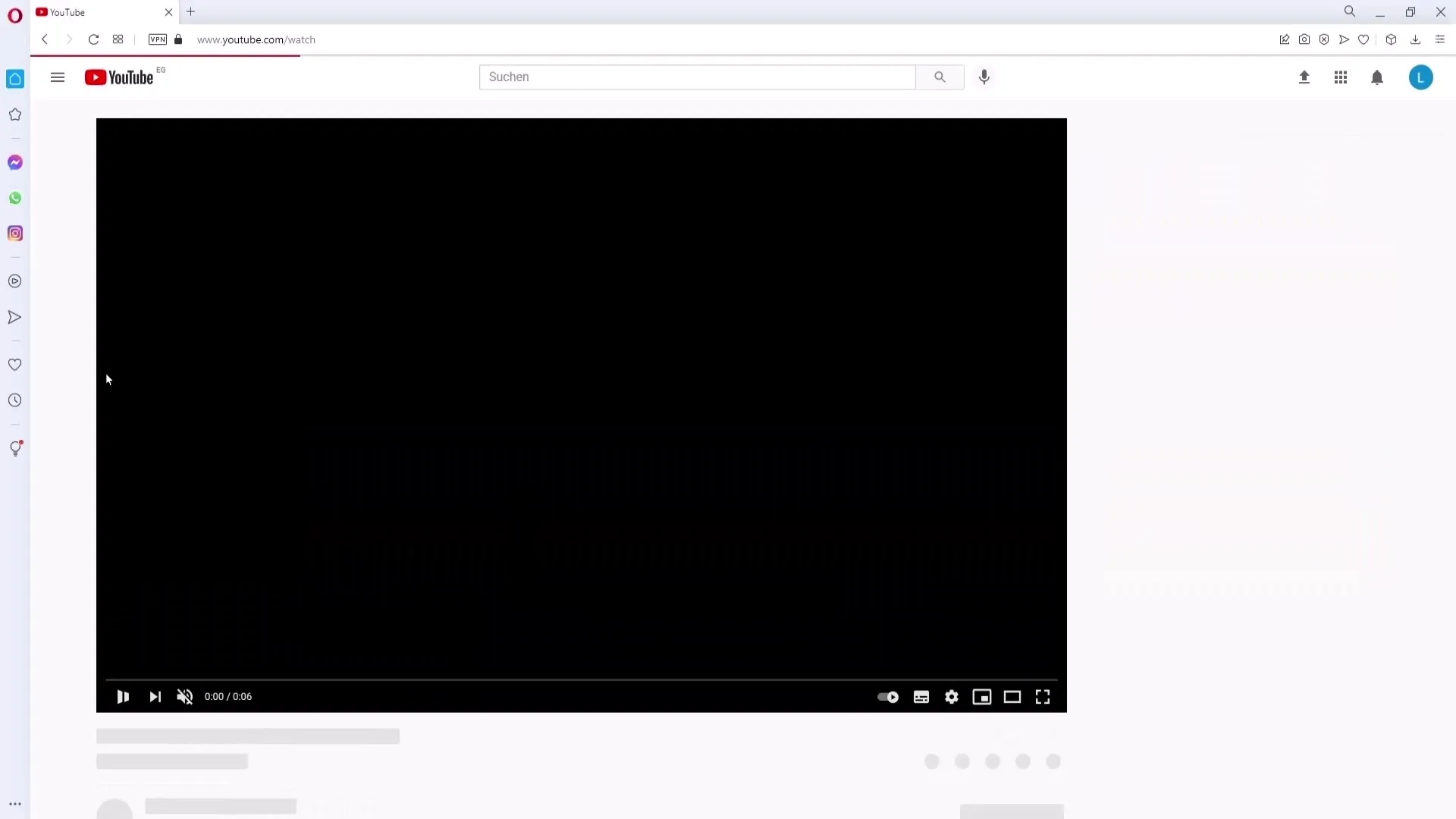
Open nu een nieuw tabblad in je browser en typ in de adresbalk "goqr.me". Druk op Enter en je wordt doorgestuurd naar de GoQR-website.
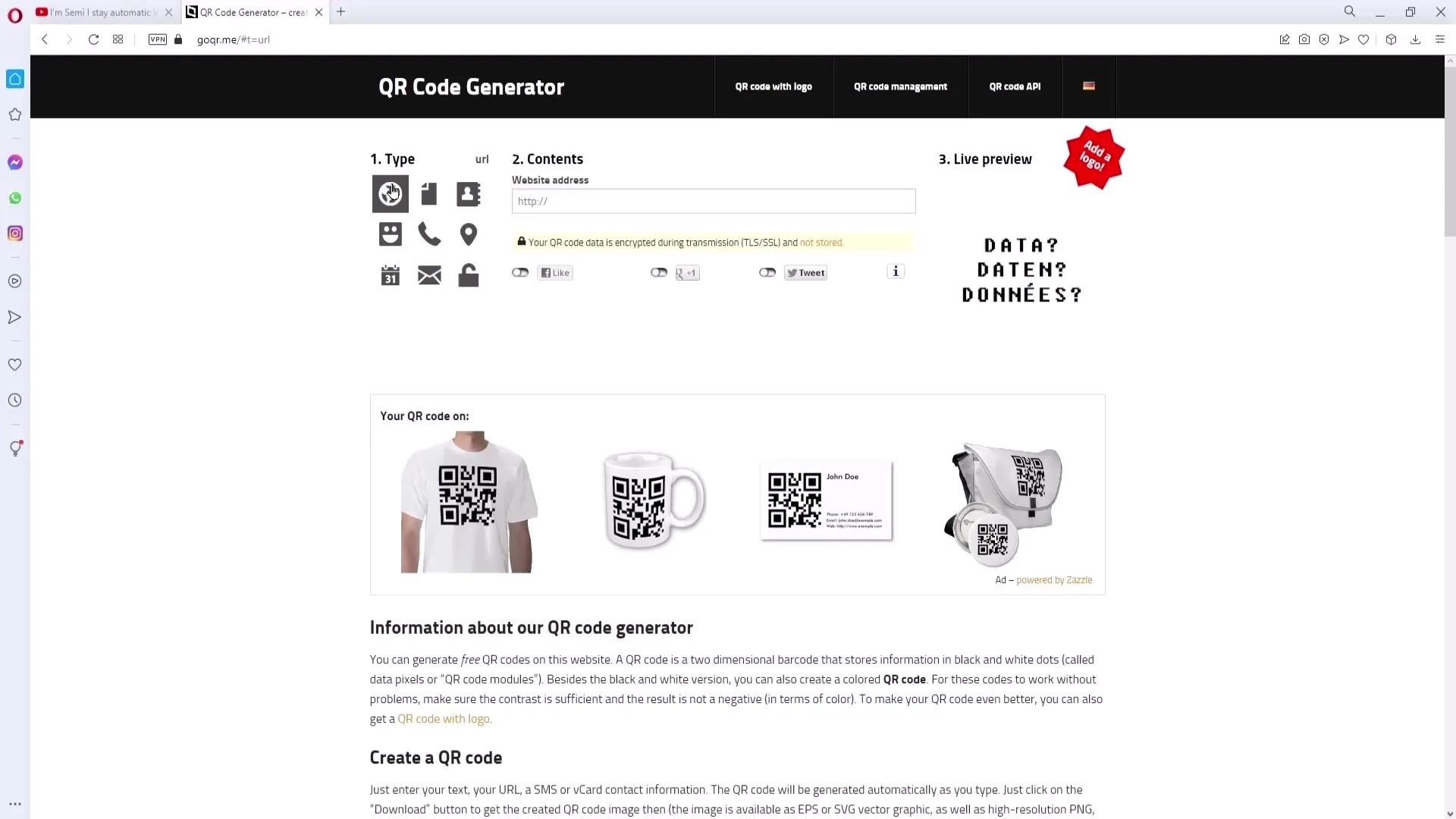
Eenmaal op de pagina zoek je in de linker kolom naar het eerste symbool. Voeg vervolgens de gekopieerde link toe aan het daarvoor bestemde veld voor webpagina's.
Indien je een QR-code voor je gehele YouTube-kanaal wilt maken, ga naar de instellingen van je kanaal. Klik rechtsboven op je kanaal, dan op "Mijn kanaal", vervolgens op "Kanaal aanpassen" en uiteindelijk op "Algemene informatie". Daar vind je de URL van je kanaal die je moet kopiëren.
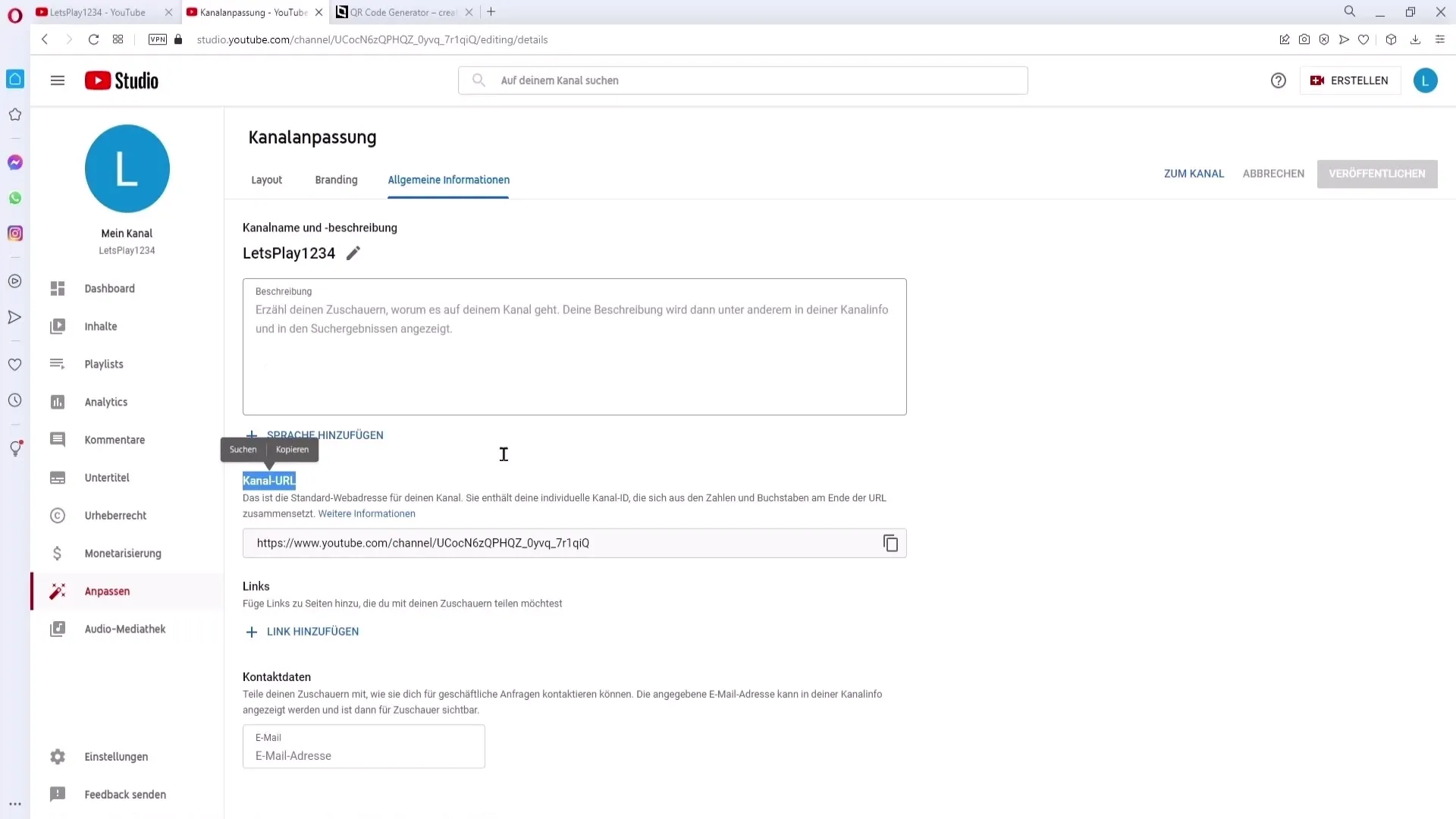
Nadat je de URL hebt gekopieerd, ga je terug naar GoQR en voeg je de kanaal-URL toe aan het daarvoor bestemde veld. Klik vervolgens in het witte veld om de QR-code te genereren.
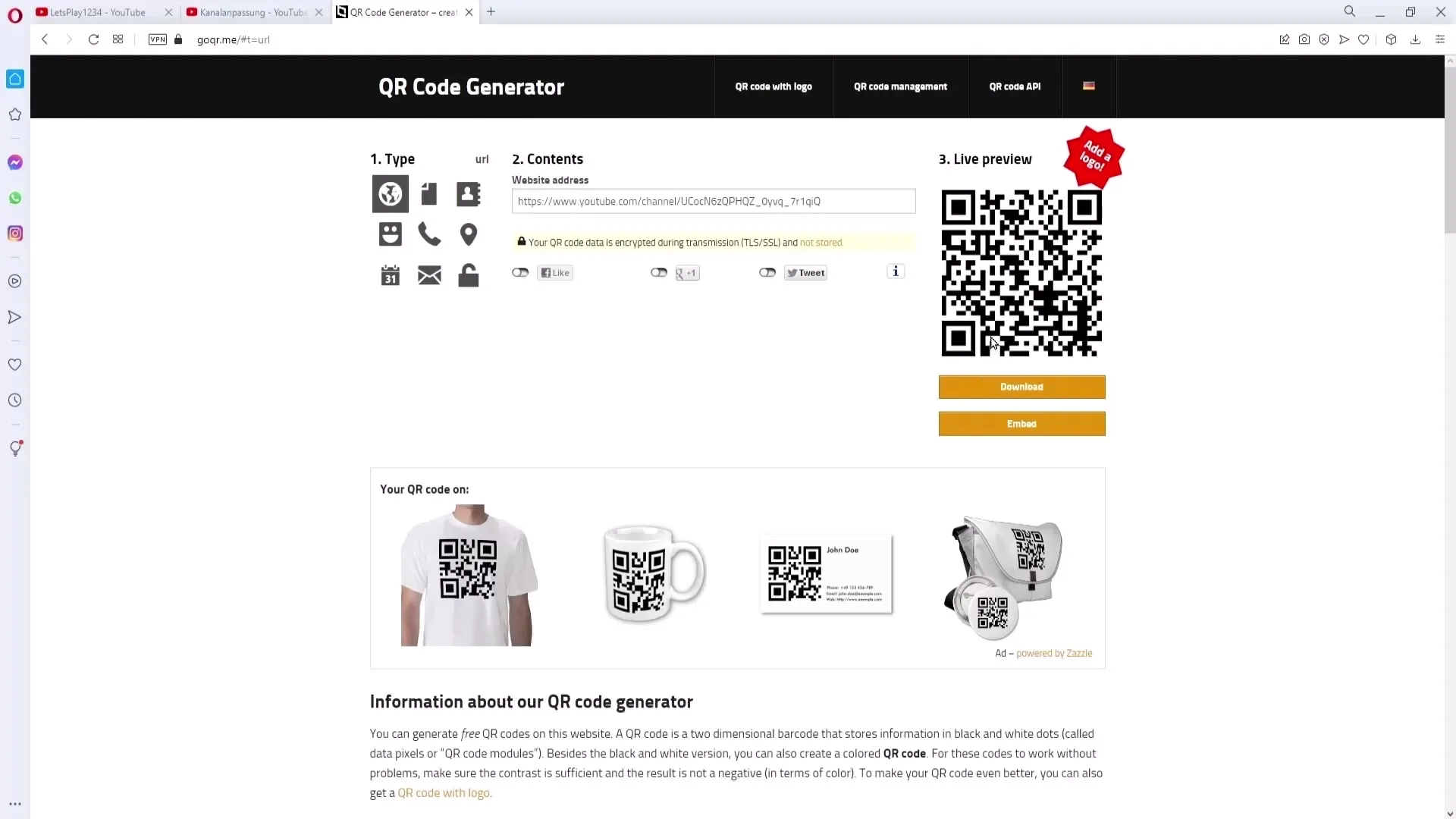
De QR-code is nu gegenereerd en je kunt hem downloaden. Klik op "Download". Je hoeft geen verdere instellingen te wijzigen, behalve misschien de grootte van de code. Stel de grootte in op maximaal 1000 om ervoor te zorgen dat de QR-code goed leesbaar is.
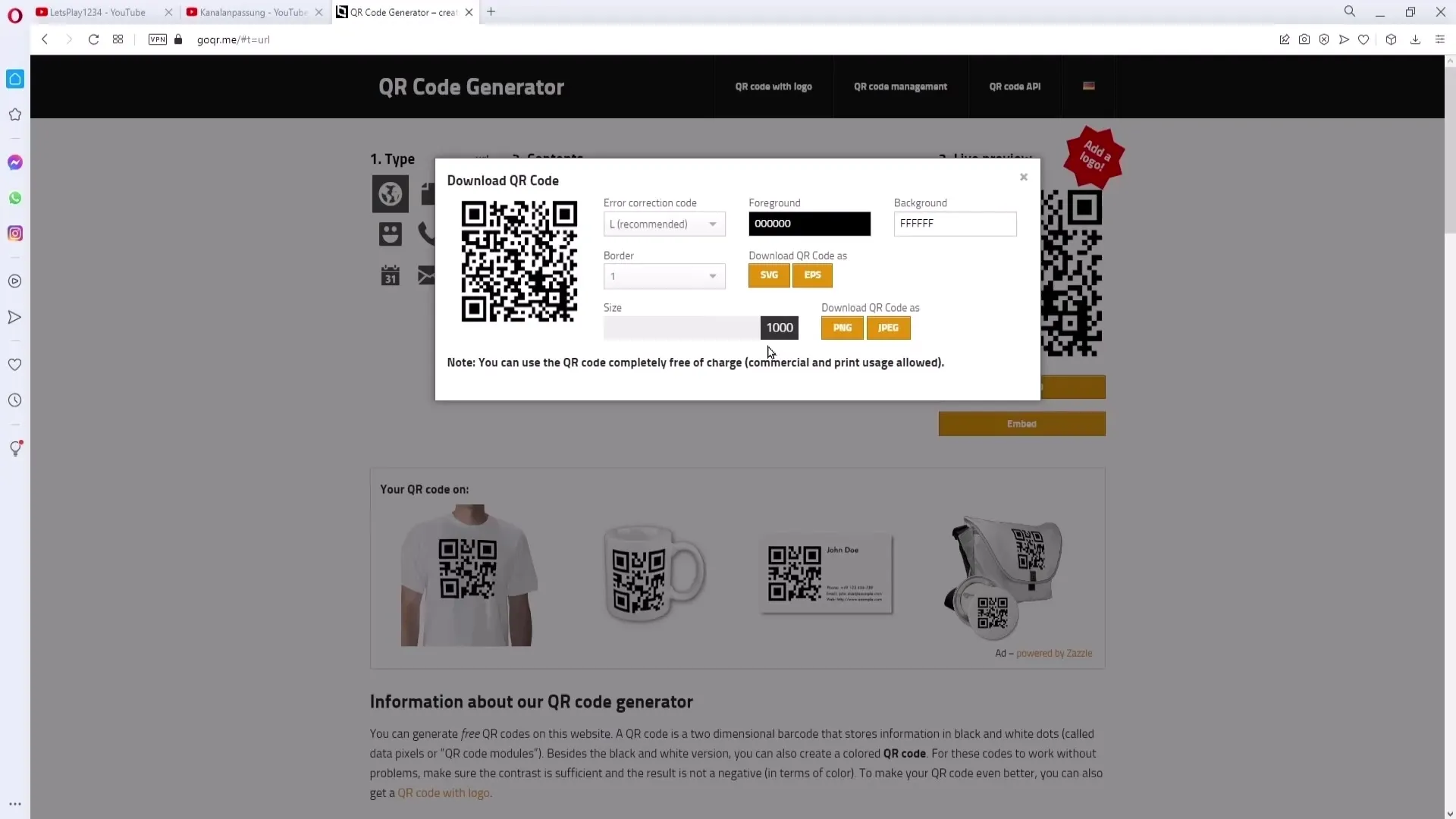
Afhankelijk van hoe je de QR-code wilt gebruiken, moet je het juiste bestandsformaat selecteren. Als je de code voor afdrukdoeleinden wilt gebruiken, download hem dan als SVG of EPS. Deze formaten zijn ideaal voor afdrukken omdat ze verliesvrij kunnen worden geschaald.
Als je de QR-code daarentegen online wilt gebruiken of in digitale documenten wilt invoegen, is het PNG- of JPEG-formaat voldoende. PNG wordt hier met name aanbevolen, omdat het een transparante achtergrond biedt.
Nadat je het formaat hebt gekozen, klik je op de downloadknop en wordt je QR-code op je computer opgeslagen.
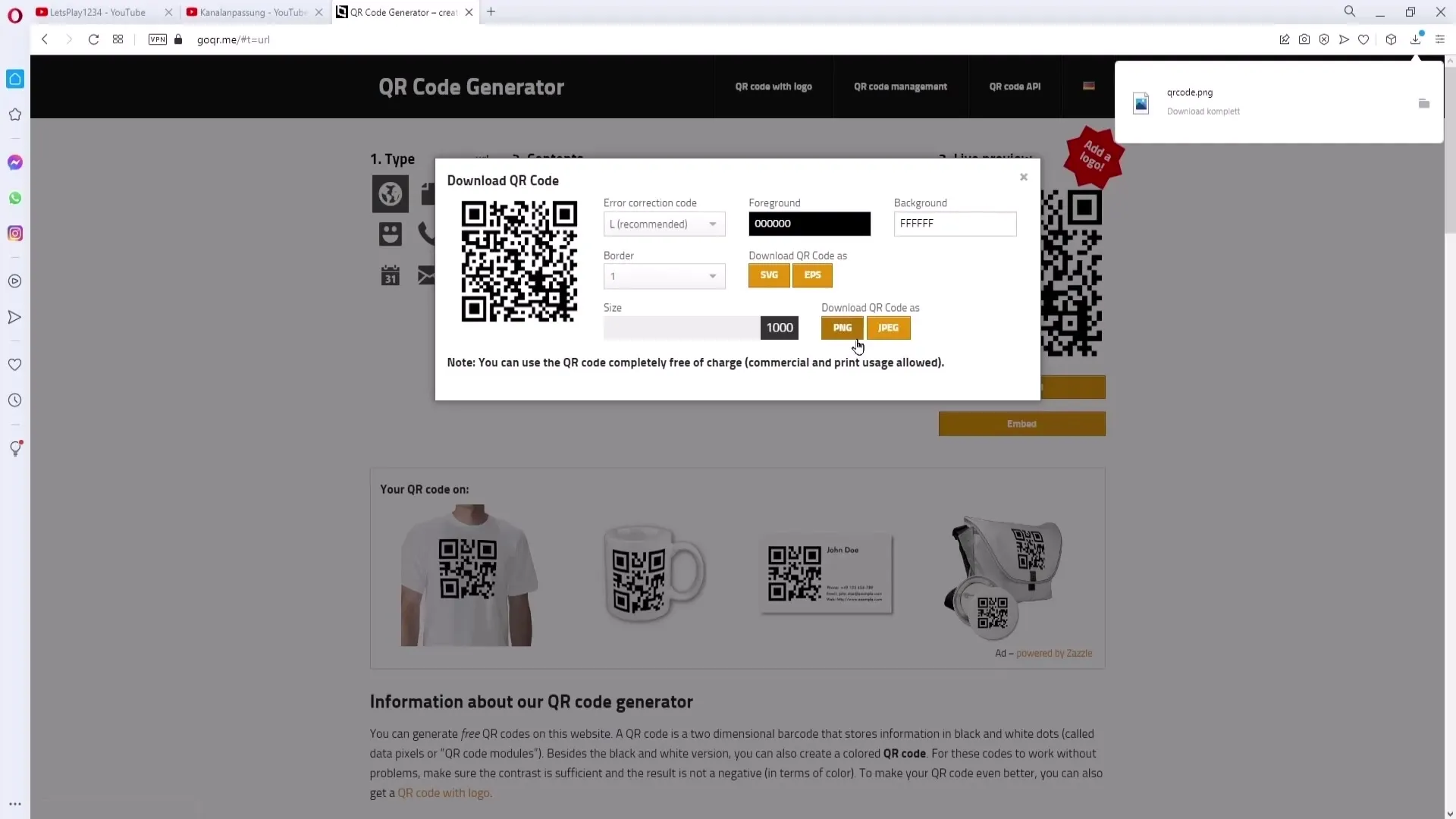
Tests en toepassingsmogelijkheden
Om de werking van je QR-code te controleren, moet je deze scannen met een QR-code scanner. Deze apps zijn meestal gratis en kunnen eenvoudig worden gedownload in de App Store of Google Play Store. Scan je QR-code en je wordt doorgestuurd naar je video of kanaal.
Je kunt de QR-code in verschillende contexten gebruiken. Zo zou je bijvoorbeeld je vrienden of familie die een bedrijf hebben kunnen aanbevelen om de QR-code daar neer te zetten. Dit kan bijvoorbeeld gebeuren op een klein bord of aan de bar van een café.
Het is een goed idee om een kleine tekst of beschrijving toe te voegen om uit te leggen wat mensen kunnen verwachten wanneer ze de QR-code scannen. Je zou iets kunnen schrijven als "Bekijk de nieuwste entertainment video's op mijn kanaal!". Op deze manier weten geïnteresseerden meteen wat zich achter de QR-code bevindt.
Je kunt de QR-code ook gebruiken op flyers die je wilt verspreiden. Er zijn verschillende bedrijven die deze printservice aanbieden. Dit is een goedkope manier om reclame te maken voor jouw kanaal.
Samenvatting
Het maken van een QR-code voor jouw YouTube-kanaal of bepaalde video's is eenvoudig en kan je helpen jouw bereik te vergroten. Met slechts een paar stappen genereer je een QR-code en kan je deze gebruiken voor verschillende marketingdoeleinden. Of het nu voor digitale of gedrukte media is, de QR-code is een effectief hulpmiddel om jouw inhoud toegankelijk te maken.
Veelgestelde vragen
Hoe maak ik een QR-code voor mijn YouTube-video?Kies jouw video, kopieer de link, ga naar goqr.me, plak de link en download de QR-code.
Kan ik ook QR-codes maken voor mijn YouTube-kanaal?Ja, je kunt de URL van jouw kanaal in de QR-code invoegen, net zoals bij een video.
Welk bestandsformaat moet ik kiezen voor de download?Voor afdrukken moet je SVG of EPS kiezen; voor digitale media is PNG of JPEG voldoende.
Hoe test ik de QR-code?Scan de QR-code met een QR-code-scanner-app die je kunt vinden in de App Store of Google Play Store.
Kan ik QR-codes op flyers gebruiken?Ja, je kunt QR-codes op flyers laten drukken om jouw doelgroep te bereiken.


